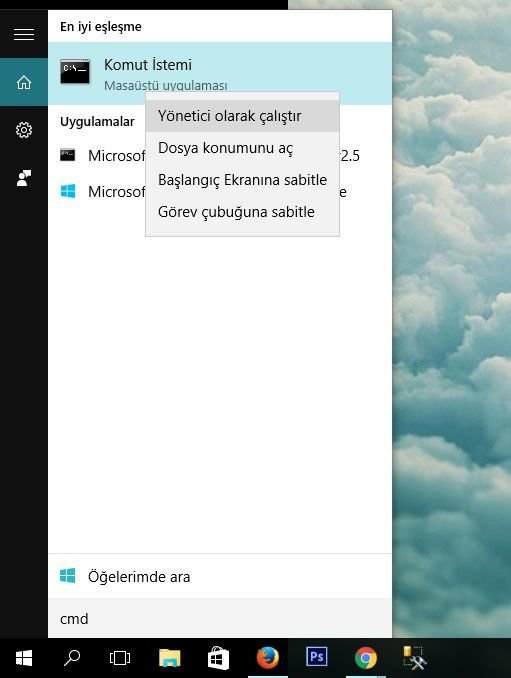Bu yazımızda sizlere Windows 10’da CMD yönetici olarak nasıl çalıştırılır anlatacağız. Windows 10’da komut istemini çalıştırmak önceki Windows işletim sistemlerinden çokta farklı bir işlem değil.
Windows işletim sisteminde CMD yani Commands adı verilen yerleşik bir program yer alıyor. Günlük Windows kullanımında pek kullanmadığınız CMD programı ile Windows’ta tüm ince ayarları yapabiliyorsunuz.
Microsoft’un yeni işletim sistemi Windows 10’un yayınlaması ile Windows 7 ve Windows 8.1’den Windows 10’a yükseltme yapan çoğu kullanıcının aklında birçok soru oluştu. Yeni arayüz ve yeni özellikler ile kendini güçlendiren Windows 10’da bazı ayarlara ve seçeneklere artık farklı yerden ulaşılıyor.
Komut istemi (cmd.exe) bilgisayar için bazen hızlı bir ayar aracıdır. Bu ayarları komut istemine gireceğiniz bazı kodlar sayesinde hızlı şekilde yapabilirsiniz.
Windows 10’da CMD Yönetici Olarak Nasıl Çalıştırılır?
Öncelikle kullandığınız hesabın türünü kontrol etmeniz gerekmektedir. Kullanıcı hesabınızın “yönetici” hesabı olduğundan emin olmanız gerekmektedir.
Ayarlar –> Hesaplar yolunu izledikten sonra burada size ait hesabı bulunuz ve yönetici olup olmadığını kontrol ediniz. Eğer hesabınız yönetici değilse var olan bütün hesapları kaldırmanız ve yönetici olarak kullanacağınız hesabı baştan eklemeniz gerekmektedir.
- İlk olarak Windows logo tuşu + S veya Q tuşuna basarak ya da butonuna tıklayarak arama ekranını açın.
- Arama yerine “cmd” yazın.
- Sonuç olarak Komut İstemi çıkacaktır. Komut İstemine sağ tıklayın.
- Sağ tıkladığınızda açılan menüden Yönetici olarak çalıştır seçeneğini seçin.